1、前视基准面绘制样条曲线如图所示

2、新建基准面1如图所示

3、新建基准面2如图所示
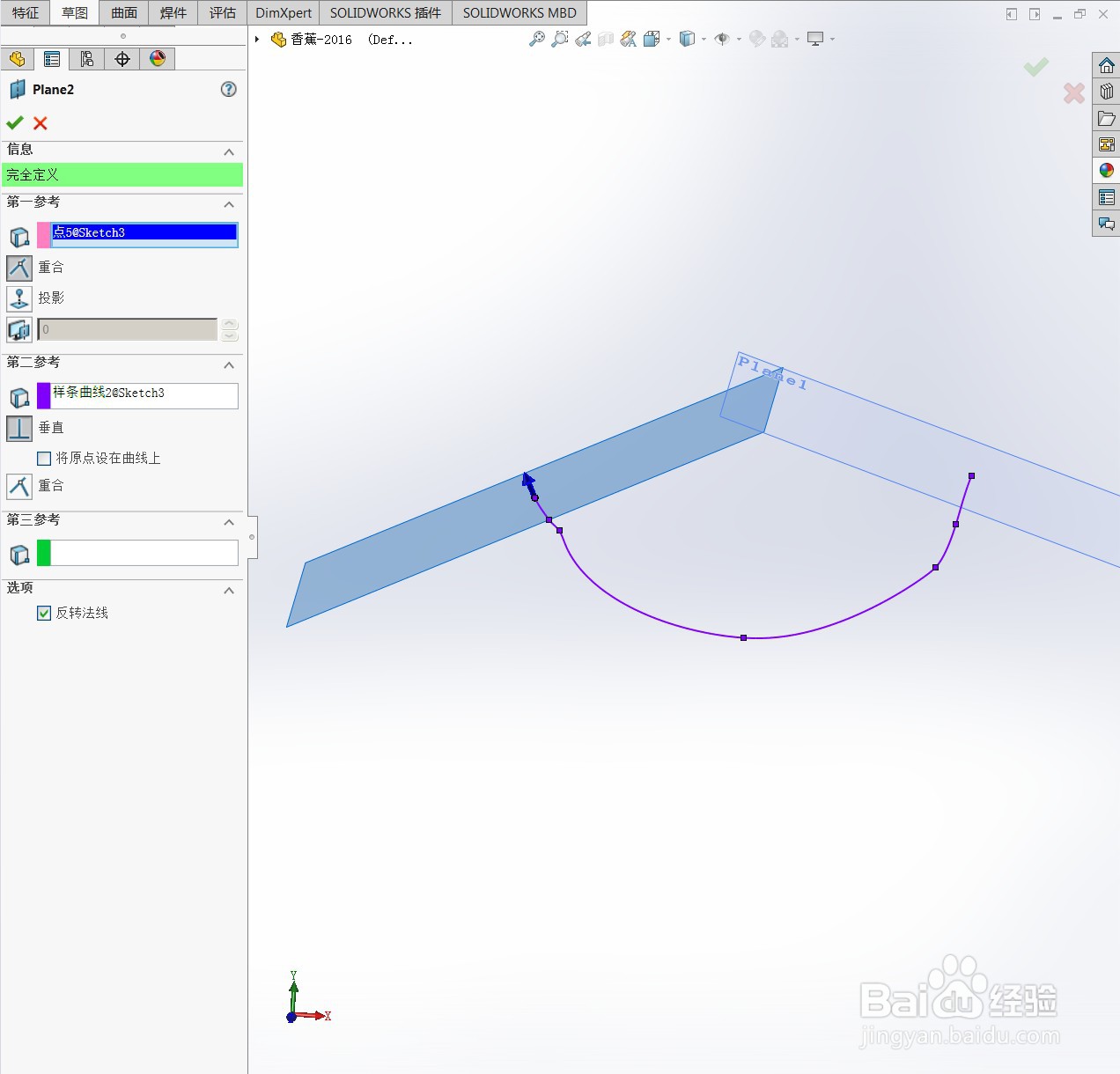
4、基准面3如图所示

5、新建基准面4如图所示

6、新建基准面5如图所示

7、新建基准面 6, 7 根据参考如图所示

8、在各个基准面绘制轮廓 也就是香蕉的截面图如图所示

9、边线倒圆角如图所示

10、边线倒圆角如图所示

11、完成模型如图所示

时间:2024-10-11 18:34:08
1、前视基准面绘制样条曲线如图所示

2、新建基准面1如图所示

3、新建基准面2如图所示
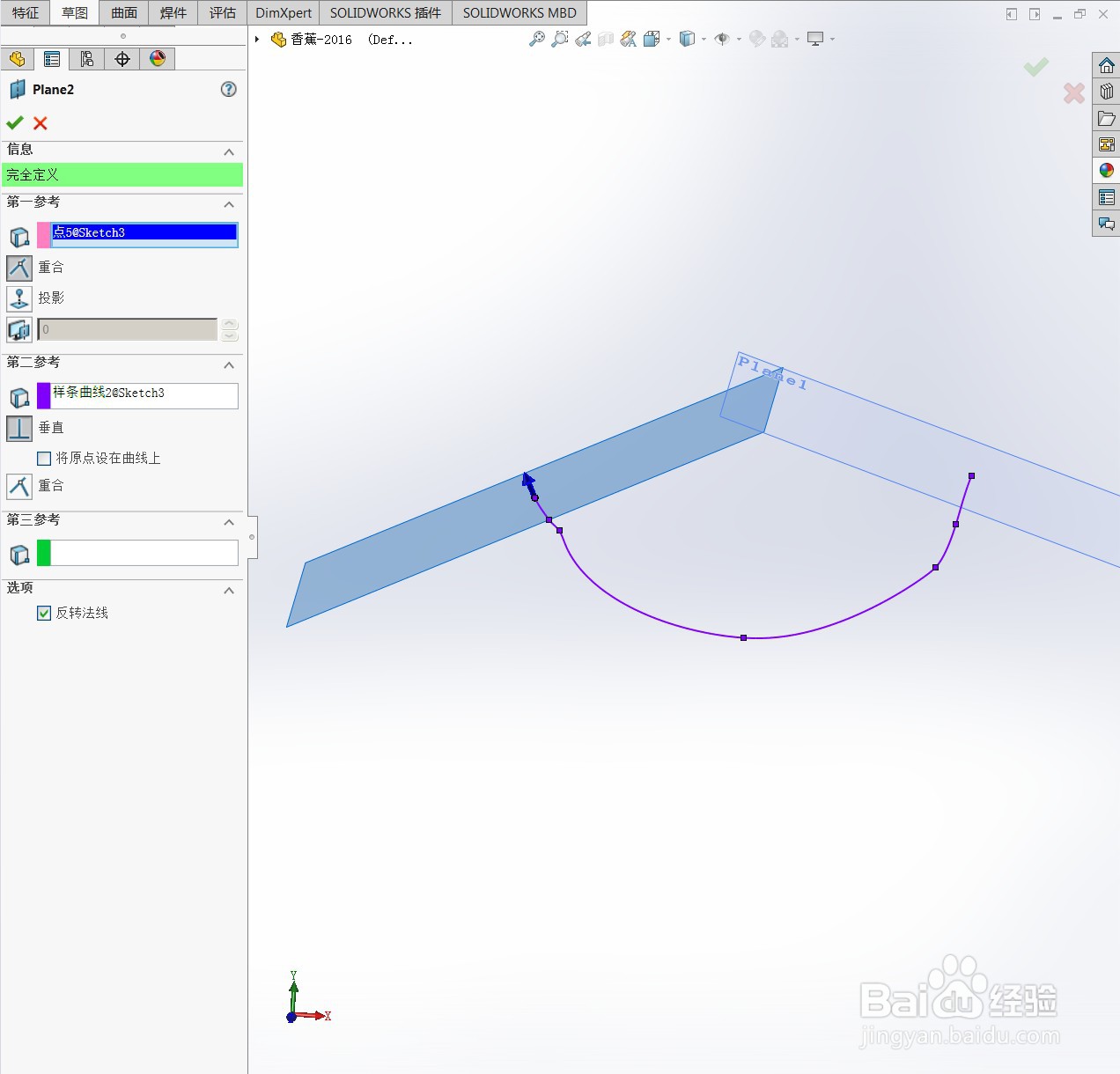
4、基准面3如图所示

5、新建基准面4如图所示

6、新建基准面5如图所示

7、新建基准面 6, 7 根据参考如图所示

8、在各个基准面绘制轮廓 也就是香蕉的截面图如图所示

9、边线倒圆角如图所示

10、边线倒圆角如图所示

11、完成模型如图所示

